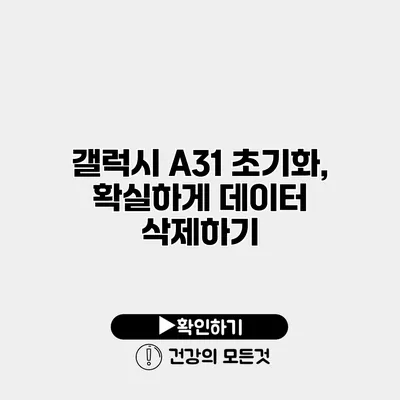갤럭시 A31 스마트폰을 사용하다 보면, 때때로 초기화가 필요할 때가 있어요. 예를 들어 기기가 느려지거나 불필요한 데이터가 쌓였을 때, 또는 기기를 다른 사람에게 판매하거나 선물할 때에는 데이터를 완벽하게 삭제해야 하죠. 이 글에서는 갤럭시 A31을 초기화하는 방법과 데이터를 확실하게 삭제하는 방법에 대해 알아보겠습니다.
✅ 갤럭시 A31의 앱 충돌 문제를 빠르게 해결하는 방법을 알아보세요.
갤럭시 A31 초기화의 필요성
초기화는 기기의 모든 데이터를 삭제하고 제조 상태로 되돌리는 과정이에요. 이를 통해 문제를 해결하거나 기기를 새로 사용할 준비를 할 수 있습니다.
초기화가 필요한 이유
- 기기 속도가 느려졌을 때
- 소프트웨어 문제가 발생했을 때
- 데이터가 필요 없거나 다른 기기로 이전할 때
✅ 갤럭시 A31의 초기화 과정을 쉽게 따라해보세요.
갤럭시 A31 초기화 방법
갤럭시 A31 초기화 방법은 두 가지가 있어요. 첫 번째는 시스템 설정을 이용하는 방법이고, 두 번째는 하드웨어 버튼을 사용하는 방법입니다.
1. 시스템 설정을 통한 초기화
- 설정 앱 열기: 홈 화면에서 ‘설정’ 아이콘을 누르세요.
- 일반 관리 선택: ‘일반 관리’ 메뉴를 선택하세요.
- 리셋 클릭: ‘리셋’ 옵션을 클릭합니다.
- 모든 데이터 삭제 선택: ‘모든 데이터 삭제’를 선택하고, 안내에 따라 진행합니다.
이 과정에서는 비밀번호 입력을 요구할 수 있어요. 만약 비밀번호를 잊으셨다면, 복구 방법을 따라야 하니 참고하세요.
2. 하드웨어 버튼을 이용한 초기화
이 방법은 기기가 부팅되지 않거나 설정에 접근할 수 없는 경우에 유용합니다.
- 전원 버튼과 볼륨 업 버튼 동시에 누르기: 두 버튼을 동시에 눌렀다가 삼성 로고가 보이게 되면 손을 떼세요.
- 리커버리 모드 진입: ‘Wipe data/factory reset’를 선택하여 초기화를 진행합니다.
- 초기화 확인: 확인 후, 프로세스가 완료될 때까지 기다리세요.
✅ 노트북과 컴퓨터의 안전한 폐기 방법을 알아보세요.
데이터 완벽 삭제 방법
단순히 초기화하는 것만으로는 모든 데이터가 안전하게 삭제되지 않을 수 있어요. 데이터가 삭제된 후에도 복구 프로그램 등을 통해 발견될 수 있으니 주의해야 합니다.
데이터 삭제 방법
- SD 카드 및 외장 저장소 초기화: 기기 내부의 모든 데이터뿐 아니라 SD 카드의 데이터도 삭제해야 해요.
- 디스크 소거 프로그램 사용: 전문 삭제 소프트웨어를 이용해 데이터를 완전히 지울 수 있어요.
데이터 완벽 삭제를 위한 몇 가지 소프트웨어를 추천드립니다:
- DBAN (Darik’s Boot and Nuke)
- Eraser
- CCleaner
| 소프트웨어 | 설명 | 특징 |
|---|---|---|
| DBAN | 무료 디스크 소거 프로그램 | 완전 삭제, 사용법이 쉬움 |
| Eraser | 데이터 완전 삭제 및 자동화 가능 | 스케줄러 기능 지원, 사용 간편 |
| CCleaner | 시스템 최적화 및 데이터 삭제 도구 | 정리 및 최적화 기능 제공, 무료/유료 |
✅ 클라우드 데이터 관리 비법을 지금 바로 알아보세요.
데이터 보호를 위한 팁
초기화 전에 데이터 백업을 진행하는 것이 중요해요. 백업 방법은 여러 가지가 있어요:
- 클라우드 서비스 이용: 구글 드라이브나 원드라이브에 데이터를 백업하세요.
- PC에 직접 저장: USB 케이블을 연결하여 컴퓨터에 데이터를 저장할 수 있어요.
- 앱을 통한 백업: 다양한 앱을 통해 자동으로 백업할 수 있습니다.
결론
갤럭시 A31을 초기화하고 데이터를 삭제하는 것은 간단한 과정이지만, 신중해야 할 부분이 많아요. 초기화 전 데이터 백업 및 필요한 소프트웨어 설치를 잊지 마세요. 이 글에서 설명한 방법을 참고하여 안전하고 쉽게 갤럭시 A31을 초기화해 보아요. 필요한 경우에는 도움이 되는 기술 자료나 사용 방법을 다시 확인하면서 진행하세요!
최종적으로, 혹시 추가적인 질문이나 도움이 필요하다면 언제든지 댓글로 남겨주세요! 성공적인 초기화가 되길 바랄게요!
자주 묻는 질문 Q&A
Q1: 갤럭시 A31을 초기화해야 하는 이유는 무엇인가요?
A1: 갤럭시 A31을 초기화해야 하는 이유는 기기가 느려지거나 소프트웨어 문제가 발생했을 때, 또는 데이터가 필요 없거나 다른 기기로 이전할 때입니다.
Q2: 갤럭시 A31 초기화는 어떻게 하나요?
A2: 갤럭시 A31 초기화는 시스템 설정을 통해 하거나 하드웨어 버튼을 사용하여 진행할 수 있습니다. 자세한 단계는 설정 앱에서 ‘일반 관리’ > ‘리셋’ > ‘모든 데이터 삭제’를 선택하거나, 전원 버튼과 볼륨 업 버튼을 동시에 눌러 리커버리 모드에 진입하는 것입니다.
Q3: 초기화 후 데이터를 완벽하게 삭제하는 방법은 무엇인가요?
A3: 초기화 후 데이터를 완벽하게 삭제하려면 SD 카드와 외장 저장소를 초기화하고, DBAN, Eraser, CCleaner와 같은 전문 디스크 소거 프로그램을 사용하는 것이 좋습니다.